Microsoft Office Project最新版是一款专业高效的办公软件。Microsoft Office Project2021官方版支持跟踪任务进度、设置提醒、分配任务和资源,以及协作共享功能,可以全面提高工作效率。Microsoft Office Project软件内置了丰富的模板,适用于新产品研发、IT、工程、大型活动等项目类型。
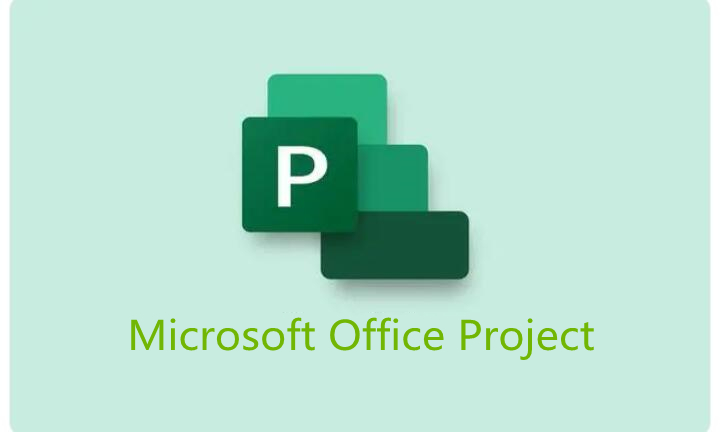

Microsoft Office Project
最新版 v2021人工检测,安全无毒
31.23MB
简体
WinAll
办公软件
1423次
2023-12-08
79
软件介绍
Microsoft Office Project最新版是一款专业高效的办公软件。Microsoft Office Project2021官方版支持跟踪任务进度、设置提醒、分配任务和资源,以及协作共享功能,可以全面提高工作效率。Microsoft Office Project软件内置了丰富的模板,适用于新产品研发、IT、工程、大型活动等项目类型。
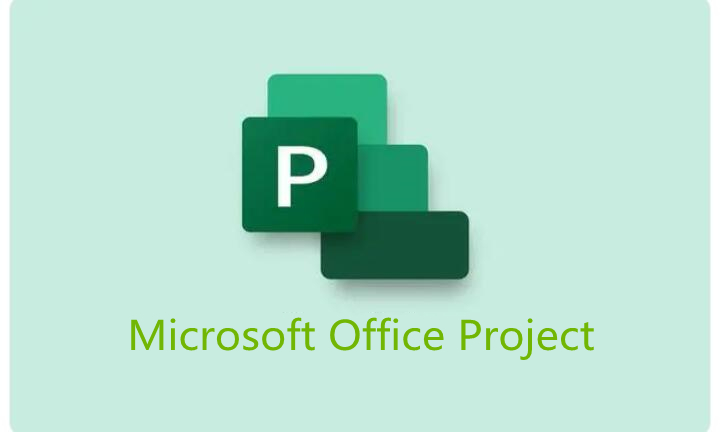
软件特色
1、有效地管理和了解项目日程
使用Office Project Standard设置对项目工作组、管理和客户的现实期望,以制定日程、分配资源和管理预算;
2、快速提高工作效率
项目向导是一种逐步交互式计划辅助工具,可以快速掌握项目管理流程;
3、利用现有数据
可以与其他Microsoft Office system程序顺利集成;
4、构建专业的图表和图示
“可视报表”引擎可以基于Project数据生成Visio图表和Excel图表的模板,可以使用该引擎通过专业的报表和图表来分析和报告数据;
5、有效地交流信息
根据负责人的需要,轻松地以各种格式显示信息。可以设置一页日程或其他报表的格式并进行打印;
6、进一步控制资源和财务
可以轻松地为任务分配资源,还可以调整资源的分配情况,用来解决分配冲突
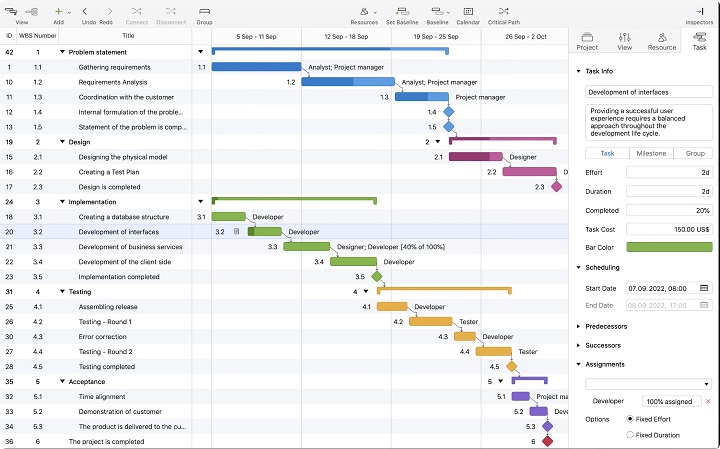
软件功能
一、智能设置
1、快速开始
“开始使用”屏幕将引导你使用基本功能,如链接任务和创建日程表,从而帮助你快速熟练掌握。
2、一流的模板
使用microsoft project中自带获取的多个预建模板之一,以获得一流的项目计划。
3、直观的搜索
使用“操作说明搜索”搜索栏(大多数Office产品的标准配置)在软件中快速查找有用的功能,帮助你更高效地工作。
二、强大的日程安排
1、熟悉的图表
专为专业项目经理打造提供了熟悉的工具(例如甘特图)以帮助你轻松地创建日程安排和减少培训时间。
2、智能自动化
使用自动化功能减少低效问题。根据相关性自动填充开始和结束日期,并使用任务检查器识别更高效的任务和资源配置。
3、多个日程表
内置的多个日程表可帮助用户直观地呈现复杂的日程安排,了解项目的方方面面。使用PowerPoint等熟悉的Office工具轻松共享日程表(Office,包括PowerPoint,均为单独出售)。
4、直观的基线
你可以使用基线来帮助决策者根据原始项目计划跟踪和比较实际进度。
三、优化的任务管理
1、可视化的关系
甘特图中突出显示的任务路径可帮助你了解各项任务之间的关系,并确定哪些是项目成功的关键因素。
2、模拟规划
将任务设置为“非活动”并运行模拟场景,以确定最合适的分配方案,无需重新创建整个项目计划。
3、同步的任务列表
有了任务列表同步功能,团队成员在SharePoint Server(单独出售)中更新其工作分配时,数据将显示在其中。
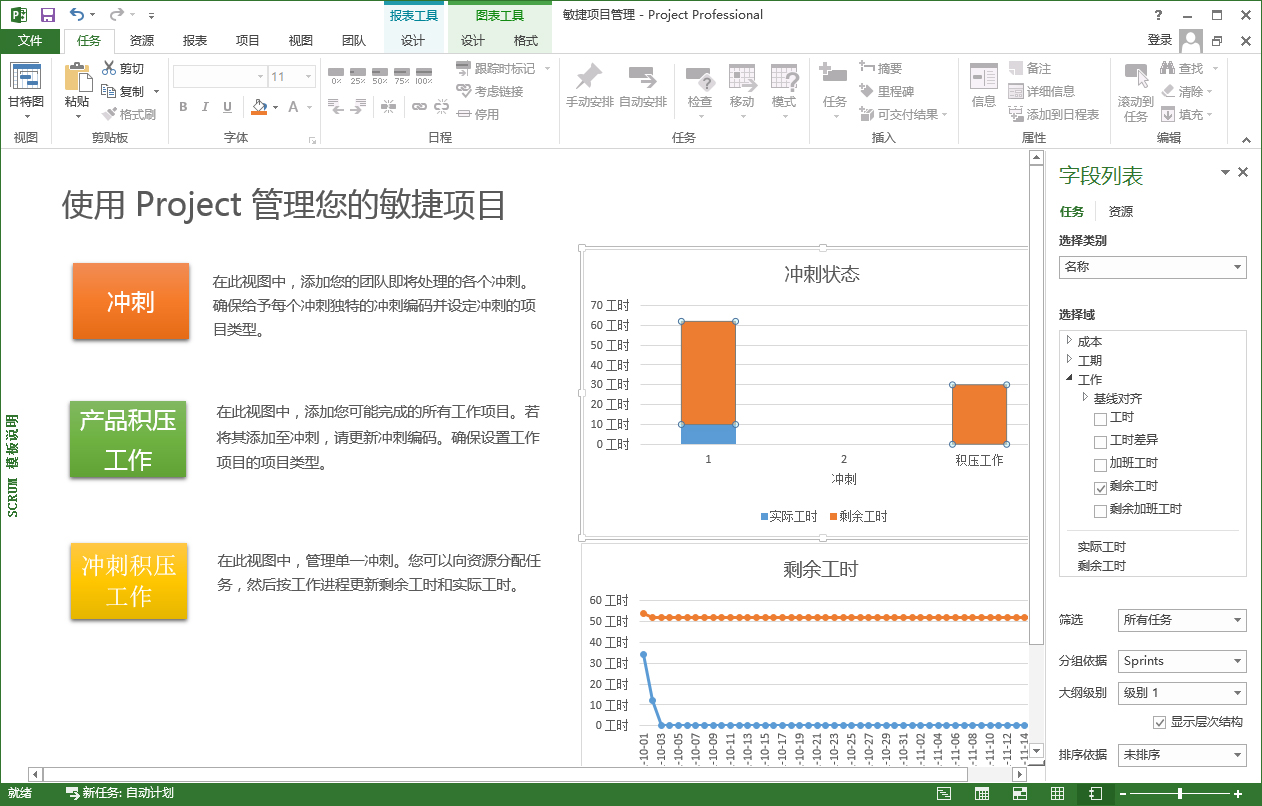
安装步骤
1.在本站下载Microsoft Office Project2021软件包
2.解压Microsoft Office Project2021软件,运行“EXE.文件”
3.双击打开,进入Microsoft Office Project2021软件界面,选择安装位置,点击立即安装
4. 软件正在安装,稍后点击完成即可
使用方法
【将任务添加到项目】
1、选择“视图”>“任务视图”>“甘特图”。
2、在第一个空白“任务名称”字段中键入任务名称。
3、按 Enter。
4、重复步骤 2 和 3 输入所需任务。
【编辑项目】
分级显示项目中的任务
降级任务和升级任务以显示层次结构。 降级的任务将成为其上方任务的子任务,其上方任务则为摘要任务。
1、选择“视图”>“任务视图”>“甘特图”。
2、在“任务名称”列中选择需进行降级或升级的一个或多个任务。
3、执行下列操作之一:
选择“任务”>“计划”>“降级任务” 功能区中的“降级任务”按钮。 ,或按 Alt+Shift+Left 使任务成为子任务。
选择“任务”>“计划”>“升级任务” 功能区上的“升级任务”按钮 ,或按 Alt+Shift+Right 使任务成为其上级任务。
可以使用子任务和摘要任务显示阶段,轻松浏览大型项目等。
【任务进行关联】
可以关联项目中的任意两个任务以显示它们的关系,这称为任务相关性。 关联任务后,对其中一个任务所做的任何更改都会影响另一个。
1、选择“视图”>“任务视图”>“甘特图”。
2、按住 Ctrl 并选择要关联的两个任务(在“任务名称”列中)。
3、选择“任务”>“关联所选任务” 功能区“任务”选项卡上的“链接任务”按钮 ,或按 Ctrl+F2。
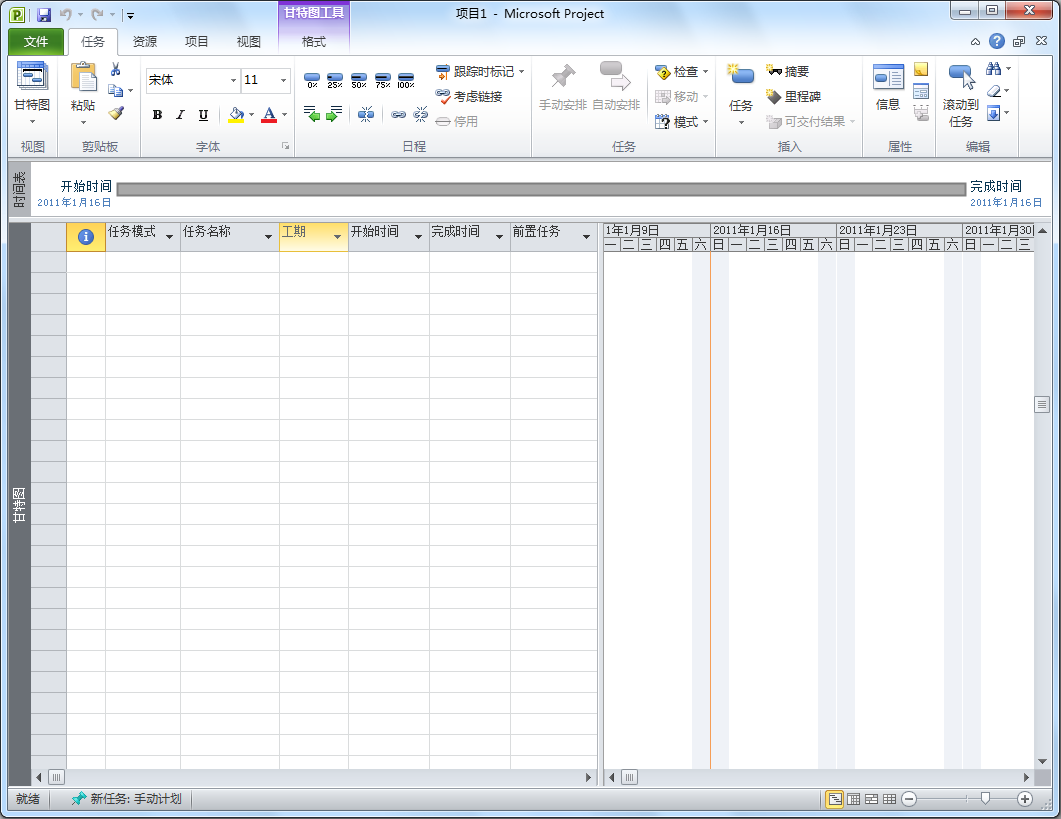
小编寄语
Microsoft Office Project软件内存在有很多现代的项目管理理论与方法,能够有效地帮助用户在时间、资源、成本计划、控制等方面做权衡。提高项目的效率,无论从时间、金钱还是资源利用率等方面。

多人在线协作办公软件
V12.1.0.16120 / 120MB
7.1W 8.4W 2025-04-16

文字识别工具
3.1.0.5 官方版 / 120MB
7.0W 1.5W 2024-07-19

专业办公软件
2012.3 / 120MB
6.6W 1.7W 2024-07-11

一键管理桌面
7.1.0.41 / 120MB
6.2W 2.2W 2025-01-24

聊天智能对话问答助手
官方版 v1.68.8.0 / 120MB
5.1W 6.2K 2025-08-22

专业办公软件
4.3.5.10官方版 / 120MB
4.6W 1.0W 2024-09-24

专业的办公软件
v4.3.4.20官方版 / 120MB
3.7W 9.0K 2024-07-11

金山自主研发的办公软件套装
电脑套件版 / 120MB
3.2W 1.8K 2025-02-13
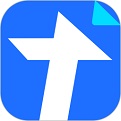
个人文档编辑软件个人文档编辑软件
电脑版 v3.10.15 / 120MB
1.7W 866 2025-11-13

Excel表格数据处理软件
官方正式版 / 120MB
1.3W 627 2024-05-27

Office办公软件是一套功能强大的办公软件套件,包括Word、Excel、PowerPoint等多个应用程序。这些应用程序提供了丰富的功能和工具,帮助用户进行文档编辑、表格制作、幻灯片制作、数据分析等任务。Office办公软件支持多种操作系统,并提供了在线版本和桌面版本,用户可以根据自己的需求选择适合的版本。此外,Office办公软件还提供了云服务,用户可以在任何设备上随时访问自己的文档和数据。总的来说,Office办公软件是现代办公不可或缺的重要工具,帮助用户提高工作效率和质量。
共包含45款软件 8-20
office办公软件
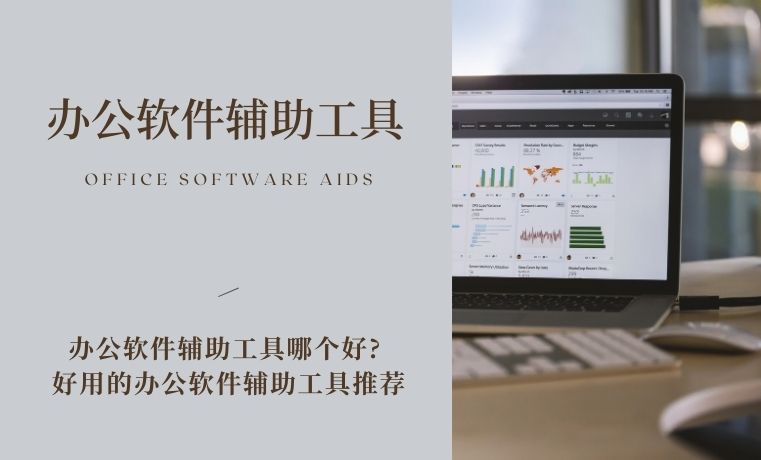
办公软件是指可以进行文字处理、表格制作、幻灯片制作、图形图像处理、简单数据库的处理等方面工作的软件。办公软件的应用范围很广,大到社会统计,小到会议记录,数字化的办公,离不开办公软件的鼎力协助。另外,政府用的电子政务,税务用的税务系统,企业用的协同办公软件,这些都属于办公软件。办公软件是用于提高办公效率、简化办公流程,喜欢的朋友快来飞速下载站下载体验吧!
共包含80款软件 8-20
办公软件辅助工具

办公软件是指可以进行文字处理、表格制作、幻灯片制作、图形图像处理、简单数据库的处理等方面工作的软件。它包括电子政务、税务系统和企业用的协同办公软件等。办公软件的应用范围很广,大到社会统计,小到会议记录,数字化的办公,离不开办公软件的鼎力协助。喜欢的朋友快来飞速下载站下载体验吧!
共包含80款软件 8-20
办公软件哪个好